როგორ ვიყიდოთ ელექტრონული წიგნები iPhone-ზე ან iPad-ზე Books აპლიკაციის გამოყენებით
რა უნდა იცოდეთ
- Გააღე წიგნები აპლიკაცია iPhone-ზე ან iPad-ზე და შეეხეთ წიგნის მაღაზია.
- დაათვალიერეთ სექციები და რეკომენდაციები ან შეეხეთ ძიება და შეიყვანეთ სათაური ან ავტორის სახელი.
- იპოვნეთ წიგნი და შეეხეთ იყიდე. დაადასტურეთ შეკვეთა წიგნის შესაძენად.
ეს სტატია განმარტავს, თუ როგორ უნდა იყიდოთ ელექტრონული წიგნები iPhone-ზე ან iPad-ზე, Books აპის გამოყენებით iOS 10.0 ან უფრო ახალ ვერსიაში. ის შეიცავს ინფორმაციას ელექტრონული წიგნების კითხვის შესახებ და რჩევები ნიმუშებისა და უფასო წიგნების შეძენის შესახებ.
როგორ ვიყიდოთ ელექტრონული წიგნები iPhone-ზე ან iPad-ზე
ელექტრონული წიგნების შეძენა წიგნებიაპლიკაცია ადვილია; გააღე წიგნის მაღაზია აპლიკაციის არე, გააკეთეთ არჩევანი და შეეხეთ იყიდე ღილაკი. სანამ იყიდით ელექტრონულ წიგნებს თქვენს iPad ან iPhone, ჩამოტვირთეთ წიგნის ნიმუში, რათა გასინჯოთ წიგნის დადებამდე. თქვენ მიერ გადმოწერილი ელექტრონული წიგნების კითხვა მარტივია; გამოიყენეთ იგივე აპლიკაცია, რომლითაც იყიდეთ წიგნი.
Books აპი უნდა იყოს დაინსტალირებული თქვენს iPhone-ზე ან iPad-ზე მოწყობილობა ელექტრონული წიგნების შესაძენად. ჩამოტვირთეთ Apple Books აპი თუ უკვე არ გაქვს.
Გააღე წიგნები აპლიკაცია.
-
შეეხეთ წიგნის მაღაზია.

-
იპოვეთ და აირჩიეთ ელექტრონული წიგნი, რომლის შეკვეთაც გსურთ მისი საინფორმაციო ეკრანის გასახსნელად.
-
შეეხეთ იყიდე და შემდეგ დაადასტურეთ შეკვეთა ელექტრონული წიგნის შესაძენად.

iBooks-ის კონტენტის ყიდვა მსგავსია iTunes Store-დან ნივთების ყიდვისას, ერთი ძირითადი განსხვავებაა, როგორ ხდება მაღაზიაში წვდომა.
როგორ წავიკითხოთ თქვენი ელექტრონული წიგნები
თუ წიგნი იყიდეთ ან გადმოწერილი უფასო ელექტრონული წიგნი, წიგნის ინფორმაციის ეკრანი იცვლება წაკითხვის ღილაკის საჩვენებლად. შეეხეთ წაიკითხეთ რომ დაიწყოს წიგნის კითხვა.
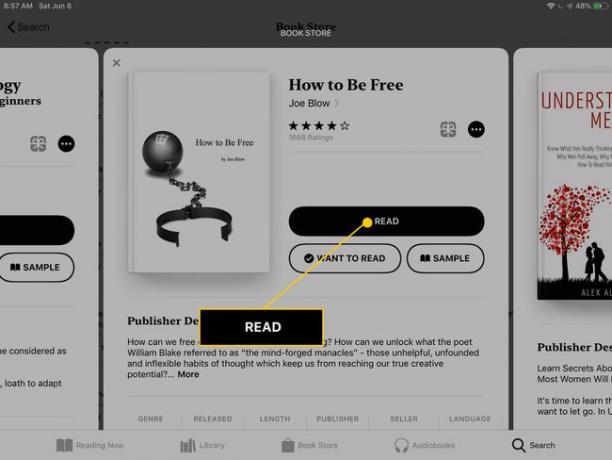
წიგნის წაკითხვის კიდევ ერთი გზაა ბიბლიოთეკაში წასვლა. ყველა წიგნი, რომელსაც დაამატებთ წიგნების აპს, იქ ინახება. ეს ეხება წიგნებს, რომლებიც შეუკვეთეთ წიგნების აპიდან, თქვენს მოწყობილობაში გადაიტანეთ სხვა აპებიდან ან დაკოპირებულია თქვენს iPad-ზე ან iPhone-ზე iTunes-ის საშუალებით.
როგორც კი ბიბლიოთეკაში მოხვდებით, აირჩიეთ წიგნი, რომლის წაკითხვაც გსურთ. მაშინვე იხსნება. გადაფურცლეთ მარცხნივ და მარჯვნივ გვერდების გადასახვევად ან შეეხეთ ერთხელ მენიუში შესასვლელად.
თქვენს სხვა ელექტრონულ წიგნებში დასაბრუნებლად, შეეხეთ ერთხელ მენიუს საჩვენებლად, შემდეგ აირჩიეთ უკანა ისარი ეკრანის ზედა მარცხენა კუთხიდან.
რჩევები Apple Books-ით ელექტრონული წიგნების ყიდვის შესახებ
Apple Books აპს ბევრი რამ აქვს. აქ არის რამდენიმე რჩევა:
- მიიღეთ უფასო ნიმუში: გადადით წიგნის ჩამოტვირთვის გვერდზე და შეეხეთ ნიმუში.
- ჩამოტვირთეთ უფასო წიგნები: Apple Books შეიცავს უფასო ელექტრონულ წიგნებს. Ჩამოტვირთვა უფასო წიგნები, გადადით წიგნის ინფორმაციის გვერდზე და შეეხეთ მიიღეთ.
- იპოვნეთ ელექტრონული წიგნები: წადი სექციების დათვალიერება ტერიტორია წიგნის მაღაზიის ჩანართის ზედა ნაწილში. იპოვნეთ ახალი და ტენდენციური წიგნები, ელექტრონული წიგნები მალე, წიგნები, რომლებიც კატეგორიზებულია კონკრეტულ ჟანრში, საუკეთესო ელექტრონული წიგნები, რომლებსაც ხალხი ყიდულობს და უფასო ელექტრონული წიგნები.
- გააკეთე მეტი: ელექტრონული წიგნის ჩამოტვირთვის ყველა გვერდს აქვს ელექტრონული წიგნის საჩუქრად გაგზავნის, სურვილის წაკითხვის კატალოგში დამატება, მეტი ელექტრონული წიგნის ნახვა (და აუდიო წიგნები) ამ ავტორის მიერ, იხილეთ იმავე ჟანრის საუკეთესო ელექტრონული წიგნები, ნახეთ როდის განახლდა წიგნი ბოლოს და წაიკითხეთ წიგნის წასაკითხად საჭირო სისტემის მოთხოვნები.
- დაელოდეთ ჩამოტვირთვას: ზოგიერთი წიგნის ჩამოტვირთვას გარკვეული დრო სჭირდება, ასე რომ, ცოტა ხანი დაელოდეთ, რომ სრულად ხელმისაწვდომი გახდეს წასაკითხად. უყურეთ ჩამოტვირთვის პროგრესის ზოლს ამ წიგნებისთვის.
- განაახლეთ თქვენი Apple ID: ან Apple ID საჭიროა წიგნების აპლიკაციიდან ელექტრონული წიგნების შესყიდვა. გადააყენეთ თქვენი Apple ID პაროლი თუ არ იცი.
